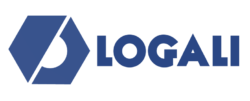SAP Adobe Forms
SAP Adobe Forms – Template with Functions
Contenido
4. ¿Qué es un código de transacción en SAP?
5. ABAP Dictionary-based interface
Contenido
1. Introducción
La aplicación de documentos digitales como lo son los formularios interactivos en Adobe contiene una gran ventaja sobre las compañías ya que permite reducir costos de almacenamiento, impresión, producción y demás. Los clientes de SAP al momento de la implementación de formularios automatizados o denominados SAP Interactive Forms además de la personalización de información también pueden ingresar, actualizar datos respecto al tema de desarrollo o requerimiento y dar solución al cuello de botella a los que se suelen enfrentarse.
2. Adobe Forms
Adobe Forms es una de las funcionalidades que se encuentra en SAP que permite al usuario diseñar, gestionar y enviar información de forma masiva por medio de formularios y poder cumplir con los requisitos del cliente.
Además, es una herramienta que contiene diferentes funcionalidades que permite al usuario la creación de dos tipos de formulario. El formulario PDF impreso, el cual puede ser impreso o enviado como un archivo PDF y el formulario PDF Interactivo donde permite rellenar las celdas dependiendo sus requisitos de la plantilla de formulario.
3. Transaction SFP
La transacción SFP es uno de los códigos de transacción de la aplicación SAP que se utiliza para la creación de formularios, también conocido como TCode que pertenece al paquete SAPGUI. En la transacción SFP se definen dos cosas: La interfaz y el formulario.
Esta transacción se encarga del procesamiento de los formularios, siendo usada anteriormente para la creación de SAP Smartforms.
4. ¿Qué es un código de transacción en SAP?
Un código de transacción es conocido como un TCode ya que es un código de acceso directo a diferentes áreas en SAP que permite al usuario dirigirse a rutas de menú por medio de un código de transacción correspondiente.
5. ABAP Dictionary-based interface
Esta es la interfaz más utilizada para la generación de formularios en ella cada parámetro utilizado tiene una referencia a un objeto en el diccionario ABAP y están basados en tablas, estructuras y elementos de datos.
Esta interfaz es compatible con los formularios inteligente (Smartforms) que se crean cuando se migra un formulario basado en formularios inteligentes a formulario basado en PDF (Formularios Interactivos – SFP Form Builder).
6. Desarrollo
Dentro del sistema de SAP debe ingresar a la transacción SFP para crear la interfaz del formulario y así obtener los datos requeridos por el usuario.
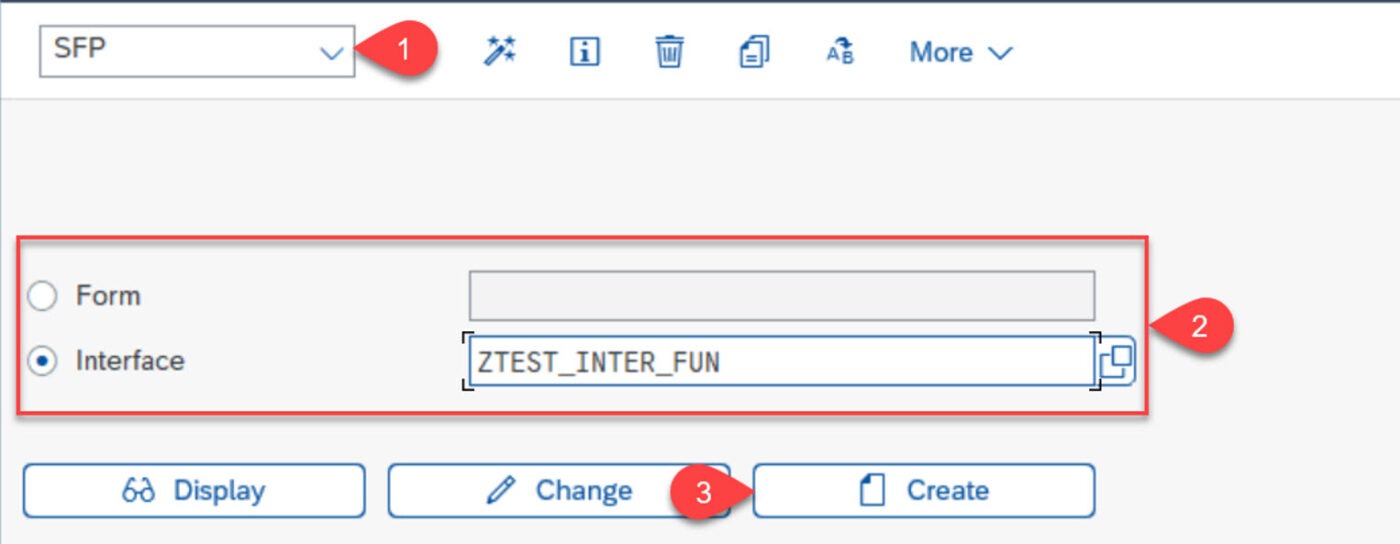
Se deben añadir los parámetros de importación.
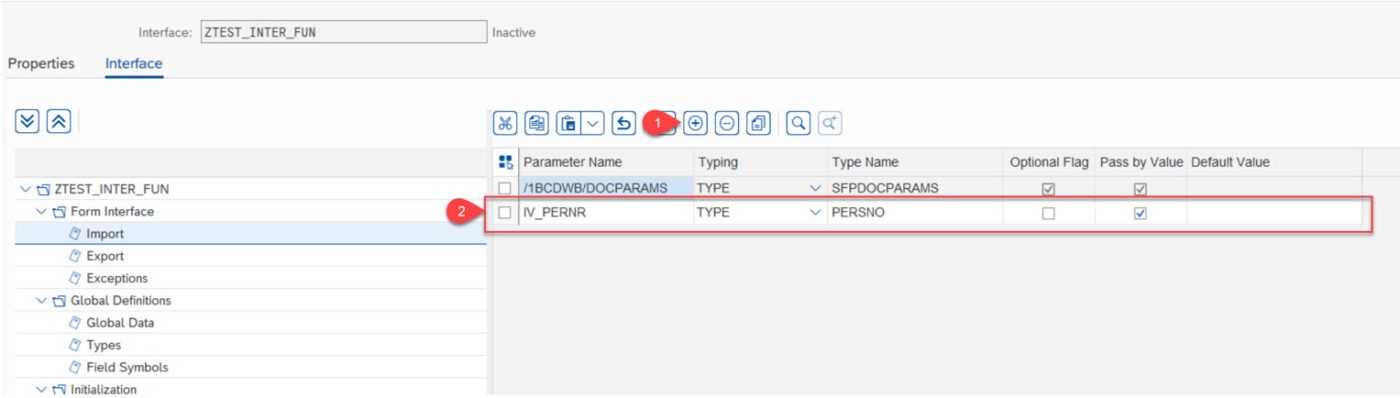
Luego se agrega el script para obtener los datos.
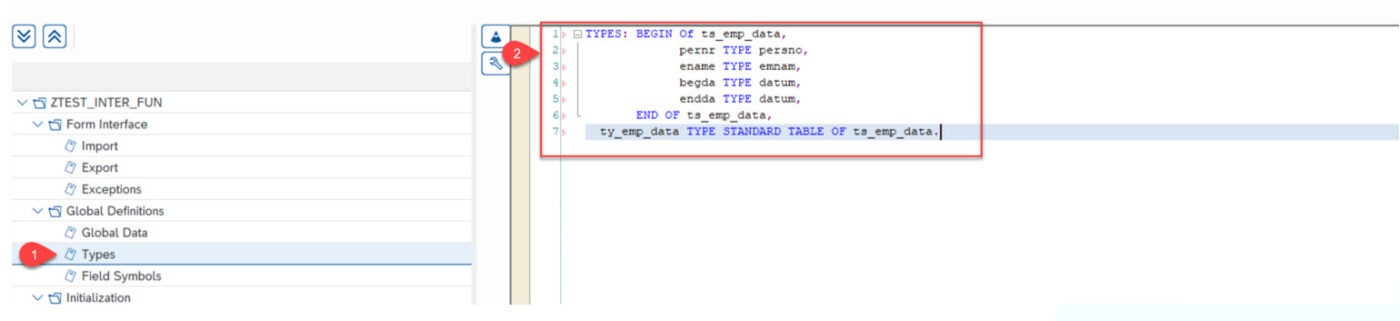
Después se añaden los parámetros globales para la ejecución de la plantilla del formulario.
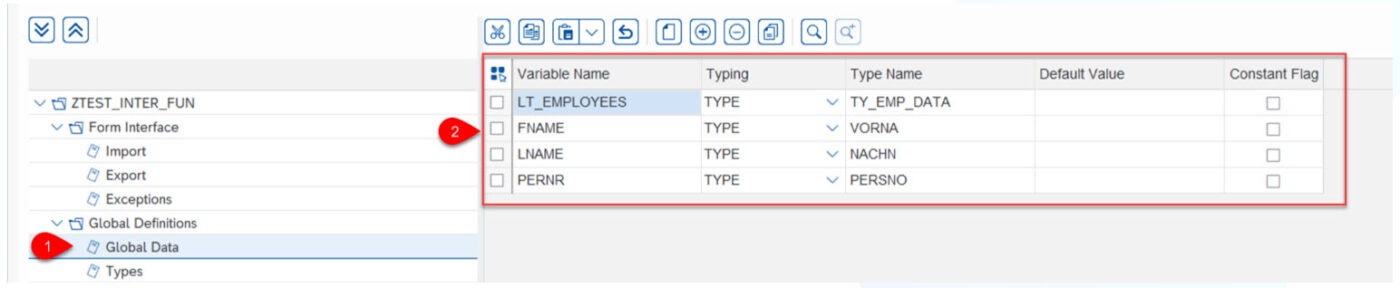
En la pestaña “Code Initialization” se inserta el script para obtener los datos relacionados con el empleado.
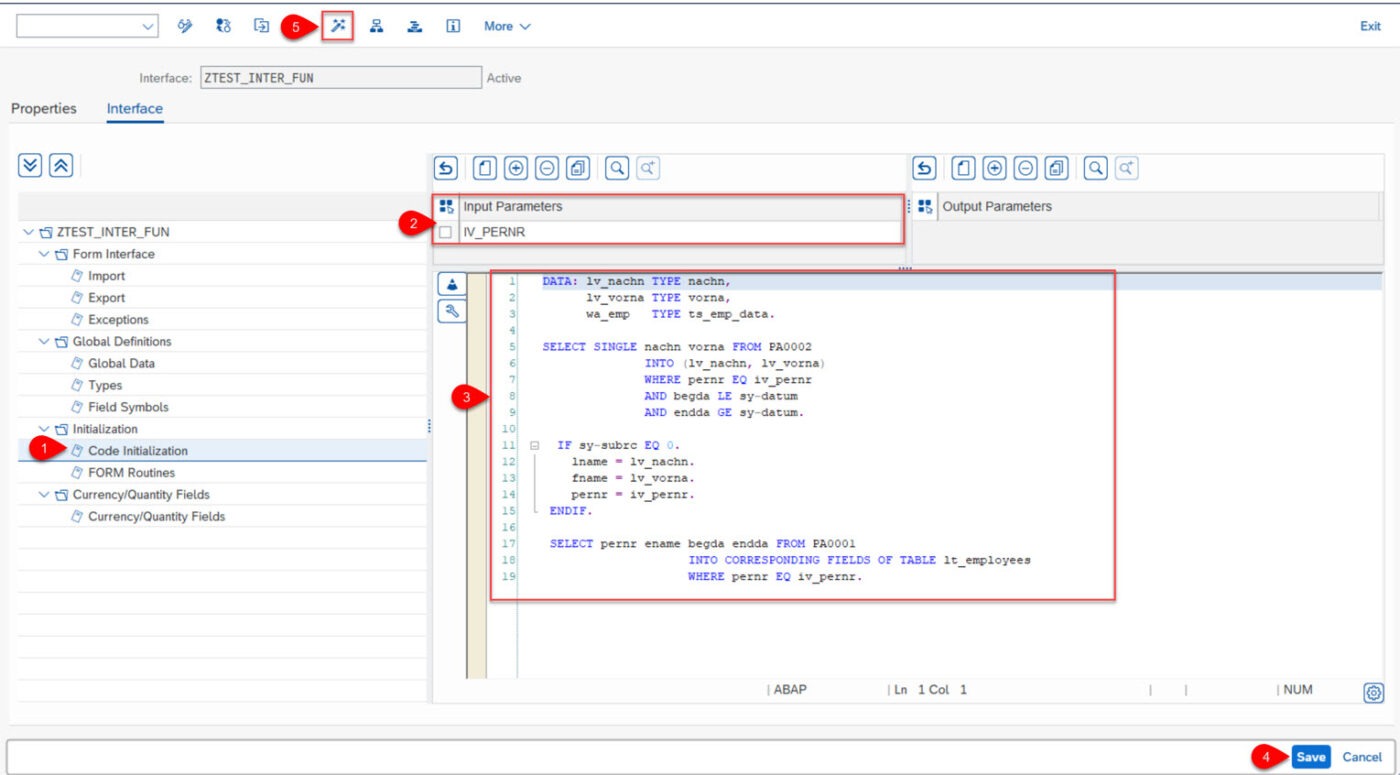
Después de configurar la interfaz se debe crear el formulario correspondiente para mostrar los datos de salida en el diseño.
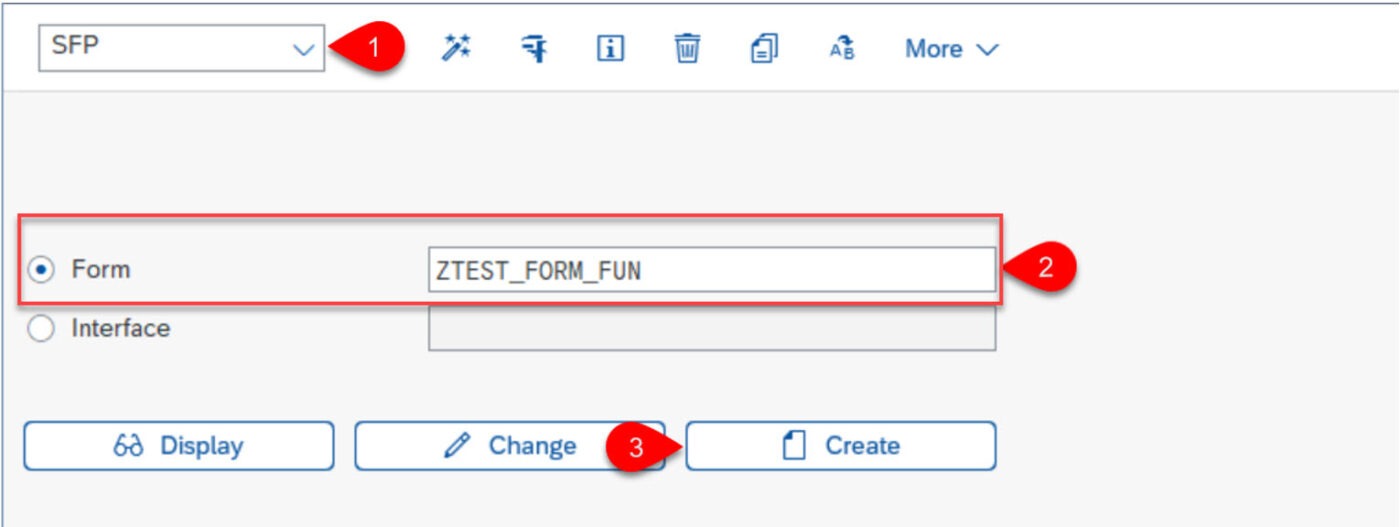
Arrastre y suelte los parámetros requeridos de la interfaz al contexto del formulario.
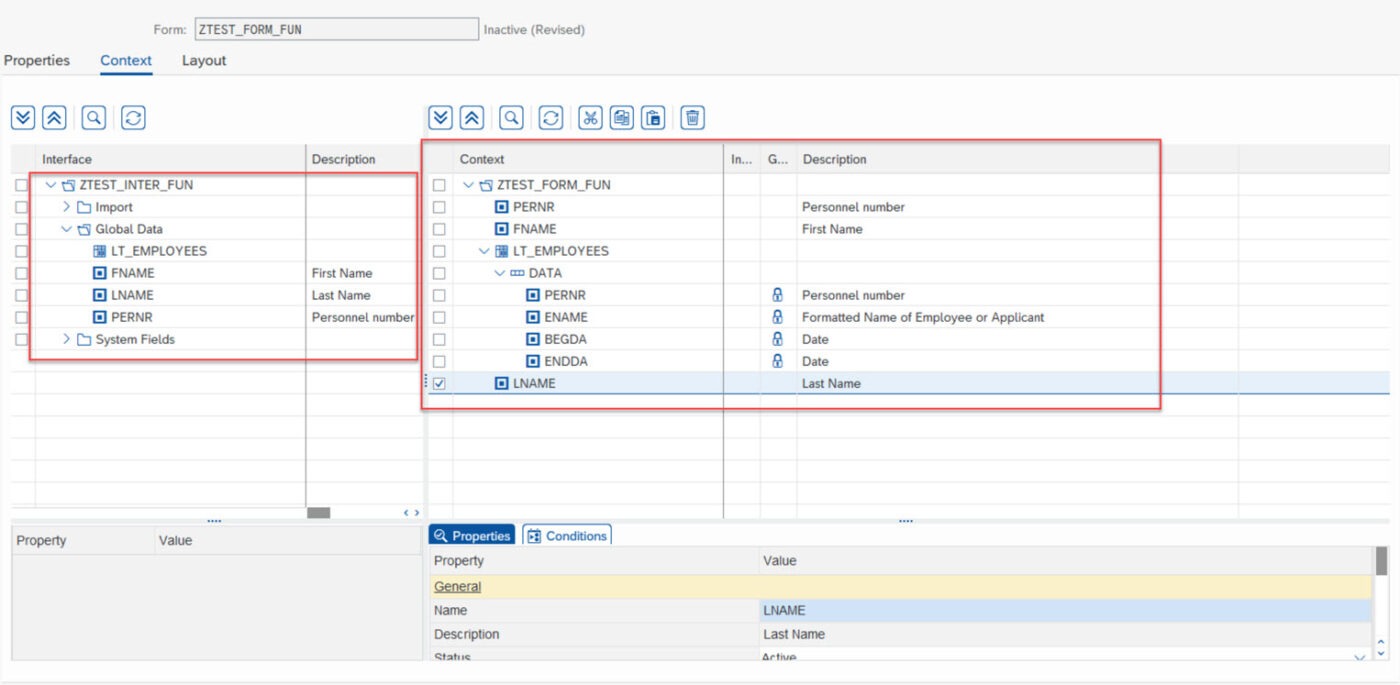
En la página de contenido se agregan los campos de PersNo – Last Name – First Name y luego se añaden a subformulario.
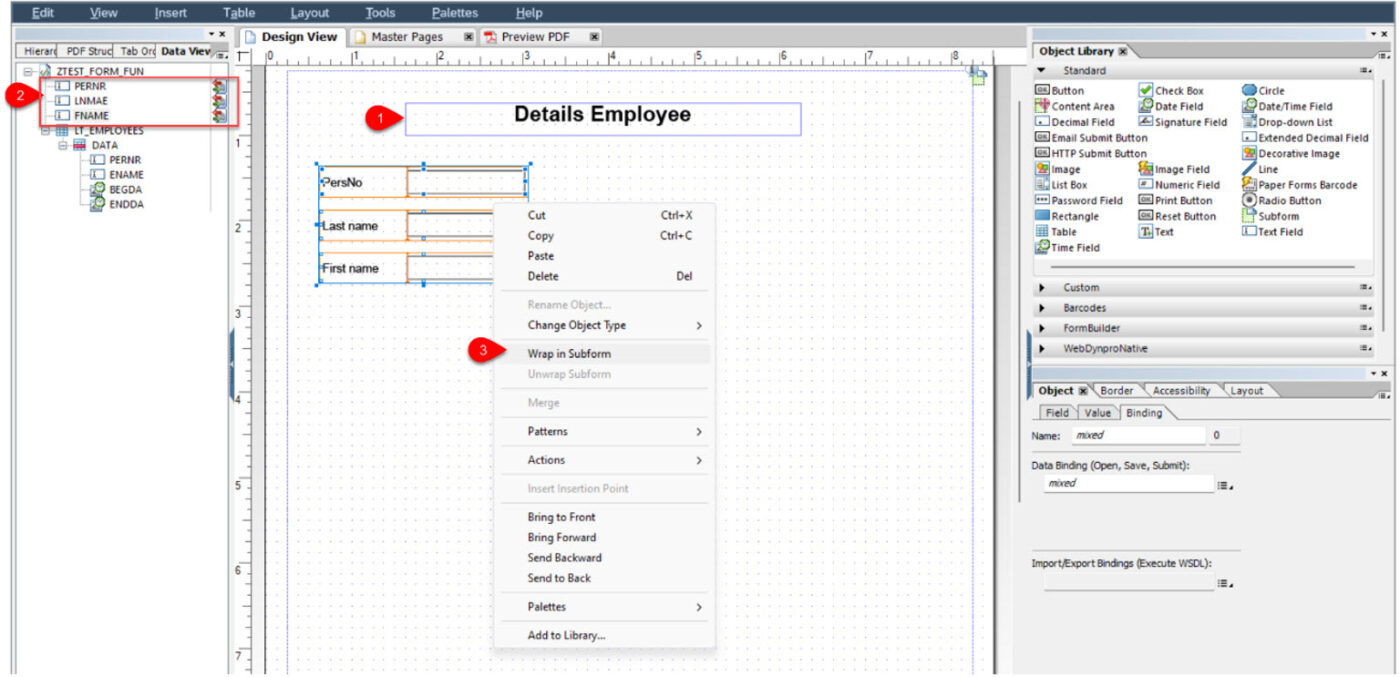
En el campo Personal Number se le asigna “Reader Only” dentro de la biblioteca de objetos.
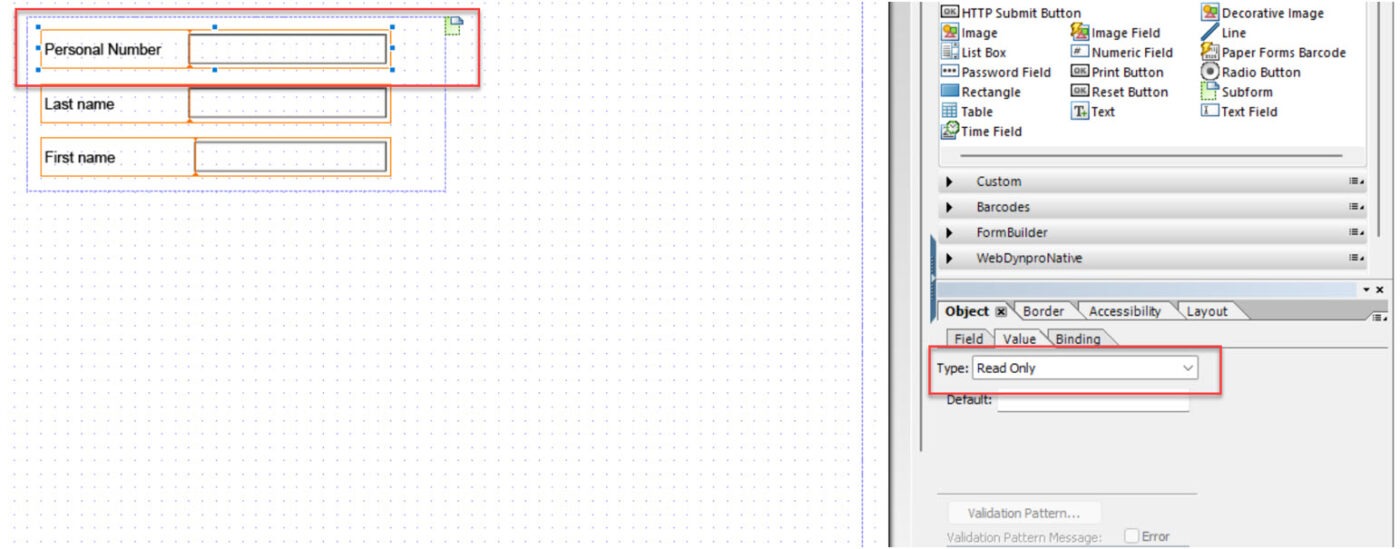
Guardamos, activamos y ejecutamos la plantilla de formulario para verificar que se obtengan los datos.
En la tabla estándar se toma uno de los identificadores de empleados para ejecutar el formulario.
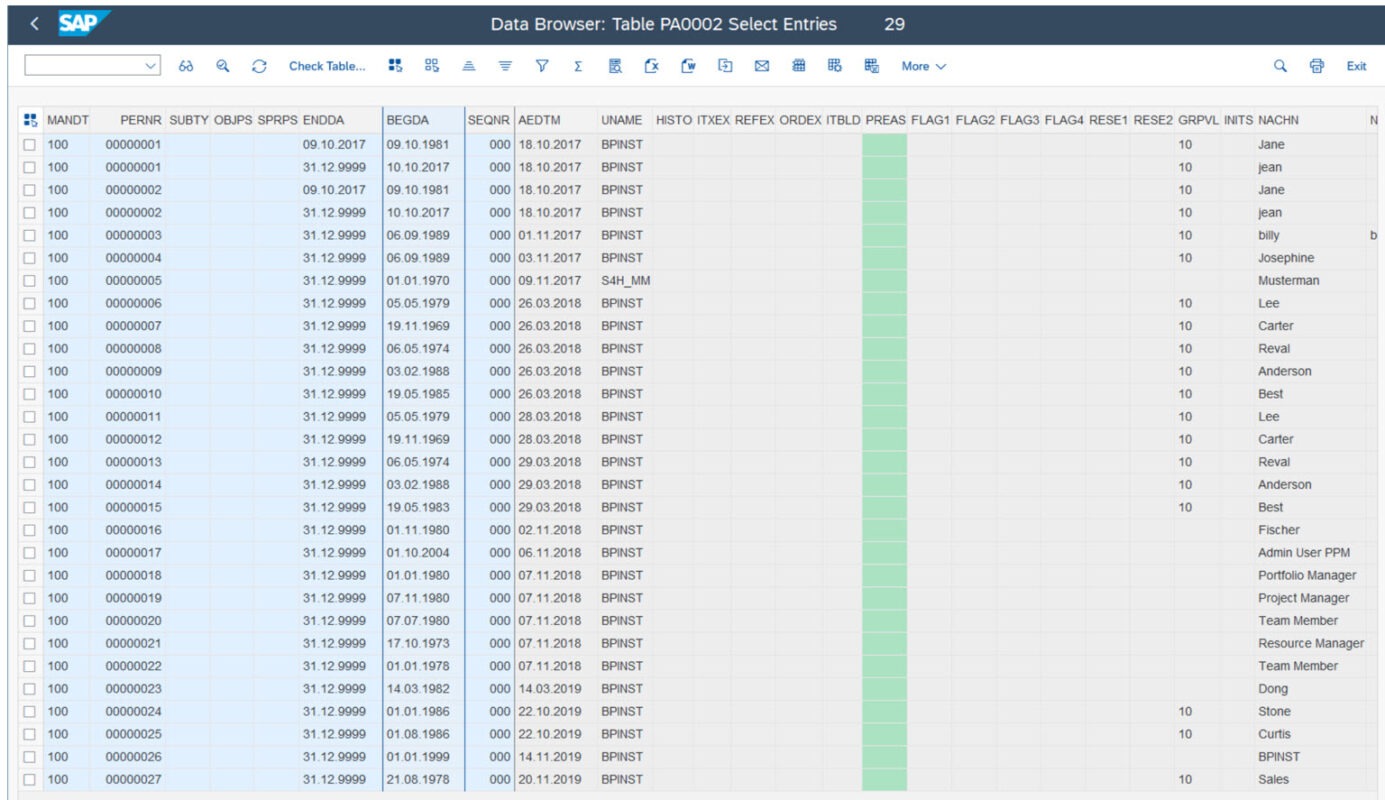
Se puede observar los datos del empleado seleccionado “00000001”.
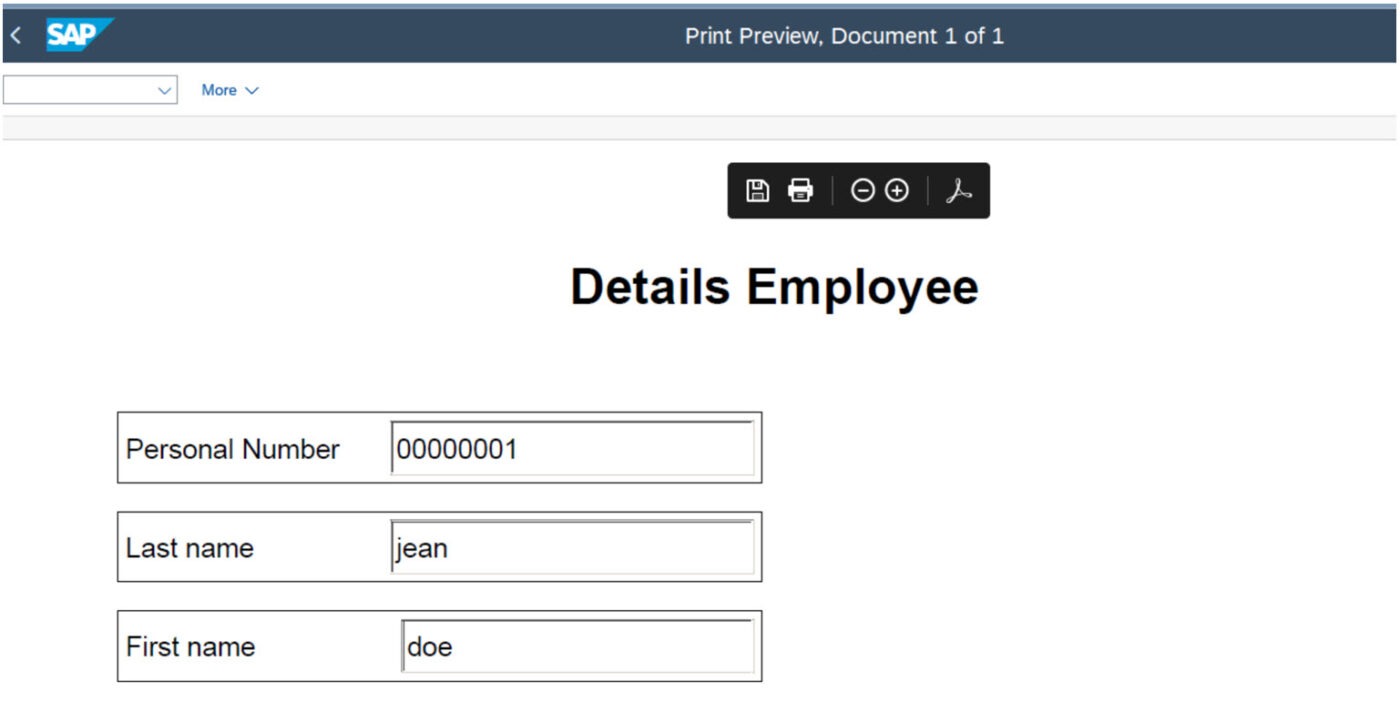
A continuación, se crea otro subformulario para los datos de la tabla LT_EMPLOYEES.
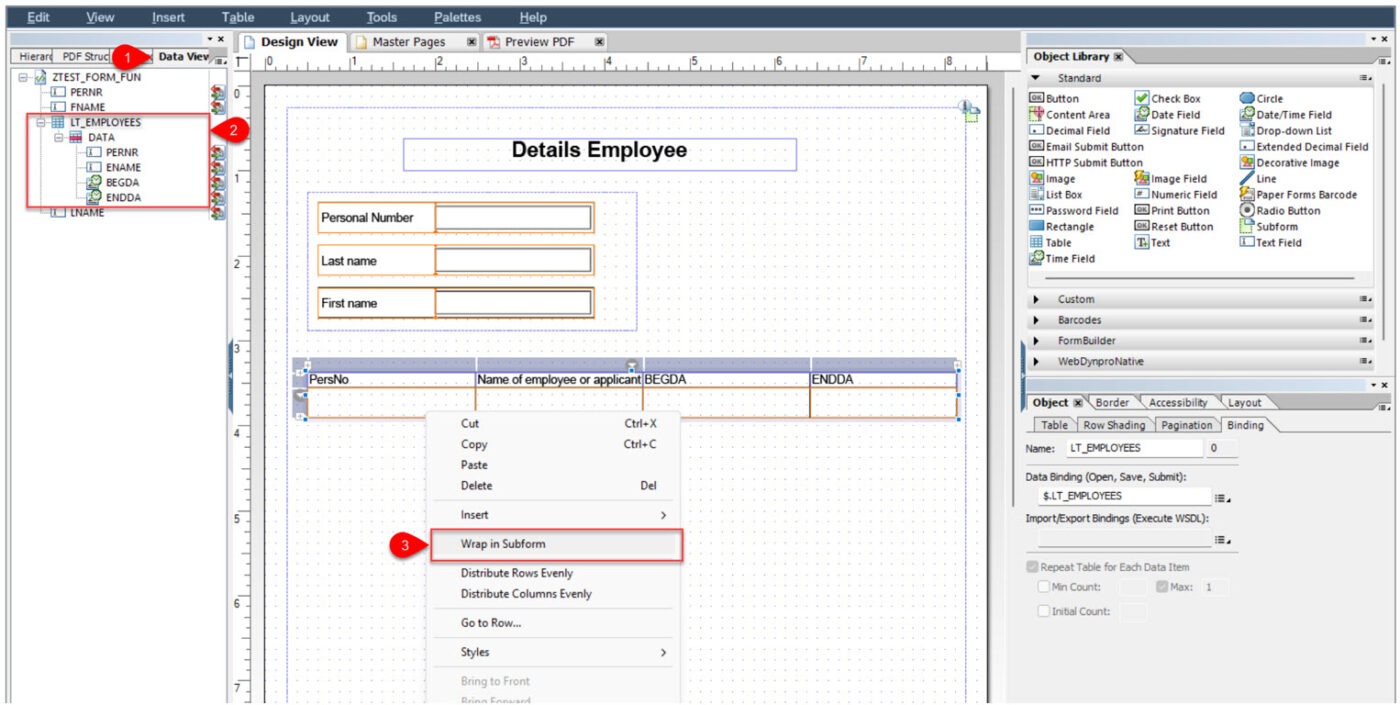
Se verifica los enlaces de datos de la tabla LT_EMPLOYEES dentro de la biblioteca de objetos.
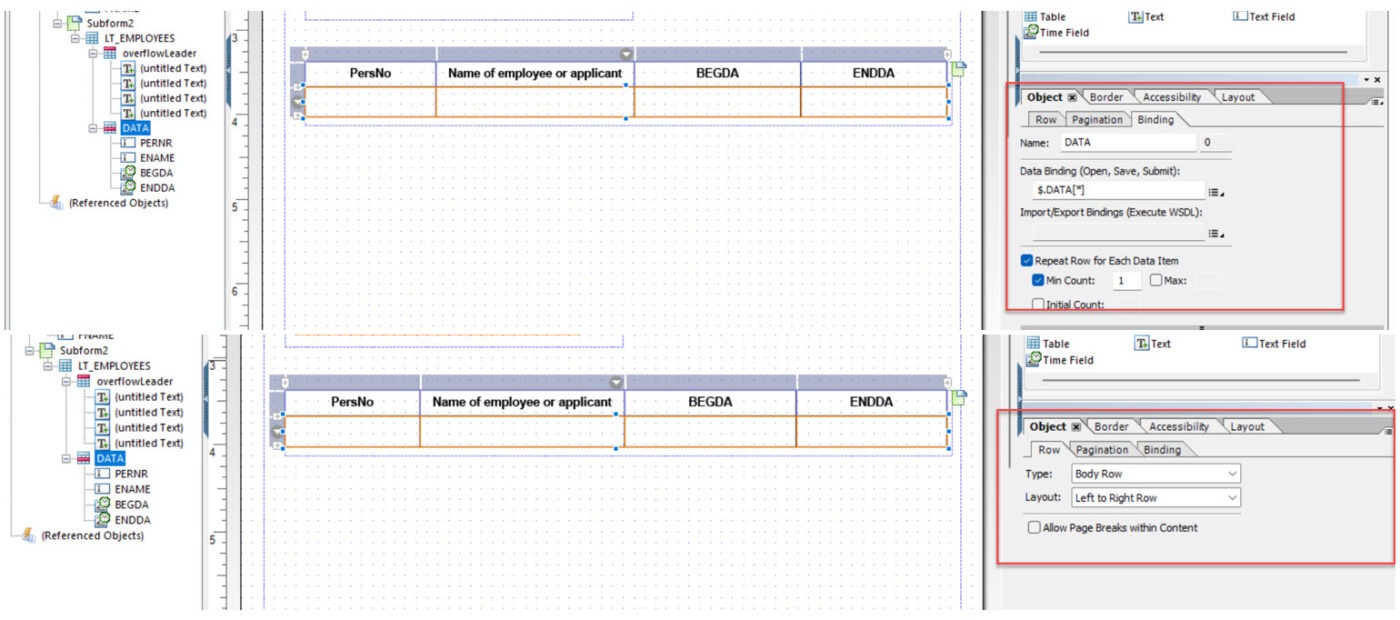
Al campo PERNR se le agrega la lógica para obtener los datos del empleado.
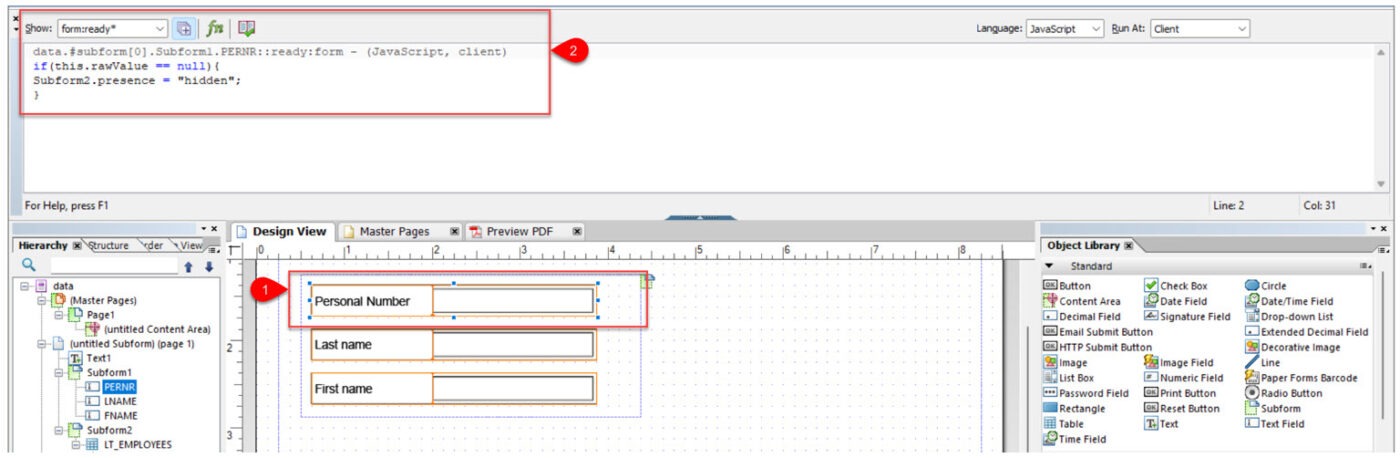
Finalmente se guarda, activa y ejecuta el formulario.
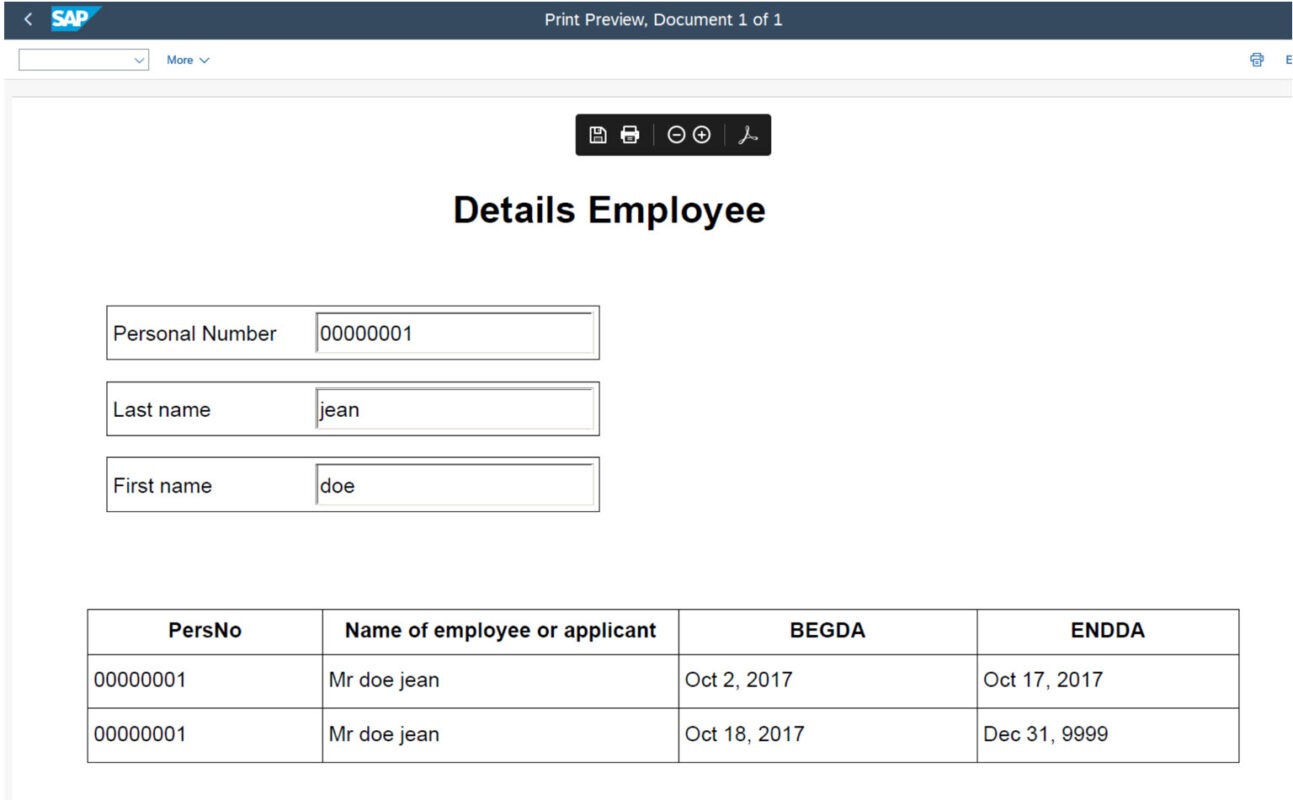
En este artículo se da a conocer una plantilla de formulario interactivo que contiene una tabla representando información adecuada de un empleado donde el usuario podrá ingresar y visualizar datos requeridos en una consulta a la tabla de bases de datos con sus respectivos tipos de datos existentes del Diccionario ABAP. Dirigido a todas las personas que quieran aprender más sobre las herramientas SAP Adobe Forms y cómo se integran las diferentes herramientas de SAP. Podrás encontrar más datos como estos en los cursos y blogs desarrollados por Logali Group.